วิธีการเน้นแถวเมื่อค่าของเซลล์เปลี่ยนแปลงใน Excel
หากมีรายการค่าซ้ำในแผ่นงานของคุณและคุณต้องเน้นแถวตามคอลัมน์ A ซึ่งค่าของเซลล์จะเปลี่ยนไปตามภาพหน้าจอต่อไปนี้ ในความเป็นจริงคุณสามารถทำงานนี้ให้เสร็จได้อย่างรวดเร็วและง่ายดายโดยใช้คุณสมบัติการจัดรูปแบบตามเงื่อนไข

เน้นแถวเมื่อค่าของเซลล์เปลี่ยนแปลงด้วยการจัดรูปแบบตามเงื่อนไข
 เน้นแถวเมื่อค่าของเซลล์เปลี่ยนแปลงด้วยการจัดรูปแบบตามเงื่อนไข
เน้นแถวเมื่อค่าของเซลล์เปลี่ยนแปลงด้วยการจัดรูปแบบตามเงื่อนไข
หากต้องการเน้นแถวที่ค่าแตกต่างจากค่าด้านบนโดยยึดตามคอลัมน์คุณสามารถใช้สูตรง่ายๆผสมกับ การจัดรูปแบบตามเงื่อนไข.
1. เลือกช่วงข้อมูลของคุณที่คุณต้องการใช้หากข้อมูลของคุณมีส่วนหัวให้แยกออก
2. จากนั้นคลิก หน้าแรก > การจัดรูปแบบตามเงื่อนไข > กฎใหม่ดูภาพหน้าจอ:

3. ใน กฎการจัดรูปแบบใหม่ โต้ตอบคลิก ใช้สูตรเพื่อกำหนดเซลล์ที่จะจัดรูปแบบจากนั้นป้อนสูตรนี้ = $ A3 <> $ A2 (A3, A2 ในคอลัมน์ที่คุณต้องการระบุค่าเซลล์แตกต่างจากค่าด้านบน) ลงในไฟล์ จัดรูปแบบค่าโดยที่สูตรนี้เป็นจริง กล่องข้อความดูภาพหน้าจอ:

4. จากนั้นคลิก รูปแบบ เพื่อเปิด จัดรูปแบบเซลล์ ภายใต้ ใส่ เลือกสีที่คุณต้องการดูภาพหน้าจอ:
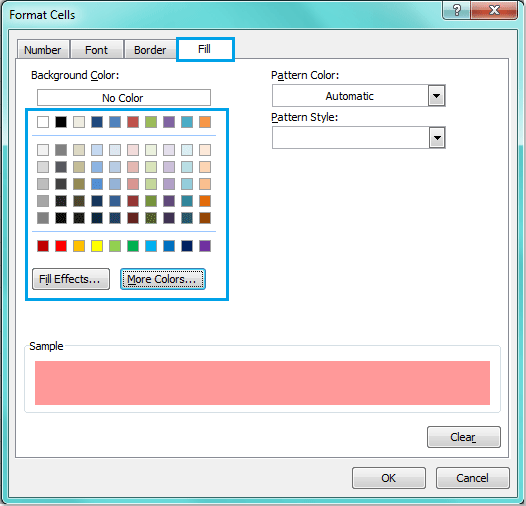
5. จากนั้นคลิก OK > OK เพื่อปิดกล่องโต้ตอบและมีการเน้นแถวที่ค่าของเซลล์เปลี่ยนแปลงตามคอลัมน์ A

หมายเหตุ: การจัดรูปแบบตามเงื่อนไข เครื่องมือคือฟังก์ชันไดนามิกหากคุณเปลี่ยนค่าในคอลัมน์ A หรือแทรกแถวใหม่ระหว่างข้อมูลการจัดรูปแบบจะถูกปรับด้วย
ปลาย: หากข้อมูลของคุณไม่มีส่วนหัวโปรดป้อนสูตรนี้ = $ A2 <> $ A1 ลงในค่ารูปแบบโดยที่สูตรนี้เป็นกล่องข้อความจริง
บทความที่เกี่ยวข้อง:
วิธีการเน้น / การจัดรูปแบบเซลล์ตามเงื่อนไขด้วยสูตรใน Excel
วิธีการเน้นช่วงที่มีชื่อทั้งหมดใน Excel
วิธีการเน้นเซลล์ตามความยาวของข้อความใน Excel
สุดยอดเครื่องมือเพิ่มผลผลิตในสำนักงาน
เพิ่มพูนทักษะ Excel ของคุณด้วย Kutools สำหรับ Excel และสัมผัสประสิทธิภาพอย่างที่ไม่เคยมีมาก่อน Kutools สำหรับ Excel เสนอคุณสมบัติขั้นสูงมากกว่า 300 รายการเพื่อเพิ่มประสิทธิภาพและประหยัดเวลา คลิกที่นี่เพื่อรับคุณสมบัติที่คุณต้องการมากที่สุด...

แท็บ Office นำอินเทอร์เฟซแบบแท็บมาที่ Office และทำให้งานของคุณง่ายขึ้นมาก
- เปิดใช้งานการแก้ไขและอ่านแบบแท็บใน Word, Excel, PowerPoint, ผู้จัดพิมพ์, Access, Visio และโครงการ
- เปิดและสร้างเอกสารหลายรายการในแท็บใหม่ของหน้าต่างเดียวกันแทนที่จะเป็นในหน้าต่างใหม่
- เพิ่มประสิทธิภาพการทำงานของคุณ 50% และลดการคลิกเมาส์หลายร้อยครั้งให้คุณทุกวัน!

